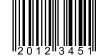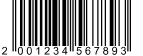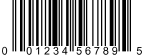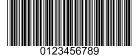UCC/EAN-128, GS1-128としても知られている。
構文
<bc:barcode message="42012345ñ910112345678912345678ð">
<bc:ean-128>
<bc:height>15mm</bc:height>
<bc:module-width>0.21mm</bc:module-width>
<bc:check-digit-marker>ð</bc:check-digit-marker>
<bc:group-separator>ñ</bc:group-separator>
<bc:template>(420)n5(91)n2+n9+n2-8+cd0</bc:template>
<bc:quiet-zone enabled="true">10mw</bc:quiet-zone>
<bc:human-readable>
<bc:placement>bottom</bc:placement>
<bc:font-size>8pt</bc:font-size>
<bc:omit-brackets>false</bc:omit-brackets>
</bc:human-readable>
</bc:ean-128>
</bc:barcode>
メモ
- EAN-128はCode128シンボロジーを基礎にしている。
- {height}は少なくともバーコードの長さの0.15倍か0.25インチ以上無ければならない
- {template}の値は通常は任意である。実装すると、AI(アップリケーション識別子)を検査することで正しいテンプレートを識別しようとする。組み込まれた定義済みアップリケーションテンプレートのテーブルが用意されている。
- {template}の書式は(カッコに囲まれた)AIナンバーの繰り返しの集合で、後にフィールド記述が続く。許容されるデータ型は「n」(数字)、「an」(英数字)、「d」(日付)、と「cd」(チェックデジット)である。「cd」はAIの後の最初の文字から始まるチェックディジットを計算する。「cd0」はチェックディジットの計算にAIを含む(USPSで使われる)。複数のフィールド部は「+」文字で区切れる。
- 例:「n13」はちょうど13桁の数字フィールドを定義する。「n13+cd」はちょうど13桁の数字フィールドにチェックディジット加えたものを定義する。「an1-9」は1から9文字の英数字フィールドを定義する。
実例:”(01)n13+cd(421)n3+an1-9(10)an1-20″ - {group-separator}はメッセージの中で使うグループの区切り文字を定義する。デフォルトではASCII (0x1D, 035) または0xF1 がグループ区切り文字として認識される。XSL-FOアップリケーションでは、0xF1はASCII の替わりに使う必要があるかもしれない。
- {check-digit-marker}は、メッセージの中で、バーコード4Jにより自動的に計算されるチェックディジット用のプレースホルダーとして使う文字を表す。
- もし、{omit-brackets}の設定が「true」の場合、可読領域のAIの周りにカッコが表示されない。
メッセージ書式
- 有効な文字:全ての7ビットASCII(US-ASCII)文字がサポートされている
- ファンクション1と3が使用可能で、メッセージの中では、ASCII文字の0xF1 (241), 0xF3 (243)としてコード化される。